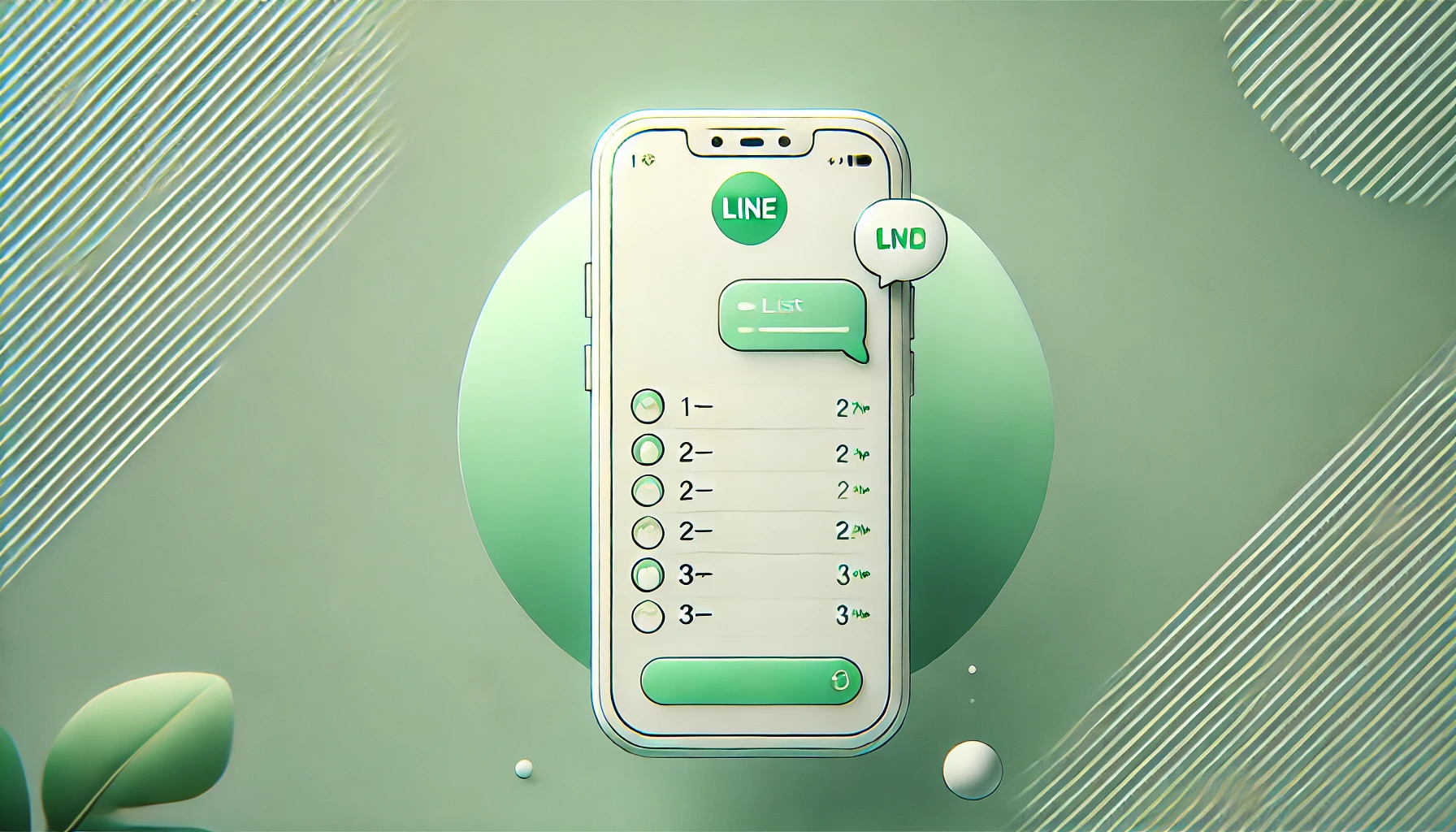友達やグループで何かの順番を決めるとき、「次は誰の番?」「順番がわからない!」と混乱した経験はありませんか?💦
例えば…
🎤 カラオケでの歌う順番
🎮 ゲームのプレイ順
📚 プレゼンや発表の順番
こんなシチュエーションで、LINEを使ってスムーズに順番を共有できたら便利ですよね😊✨
そこで本記事では、LINEの便利機能を活用して、順番を簡単に決める方法を詳しく解説します!
💡 「番号をつけて送る」「アンケート機能」「スケジュール機能」など、状況に応じた使い方を紹介!
これを読めば、もう順番決めで迷うことはありません📢✨
ぜひ最後までチェックして、LINEを活用したスマートな順番共有術をマスターしましょう🎶
LINEで順番を共有する基本の方法📝
📩 番号をつけて送る
LINEで順番を決めるとき、一番シンプルなのが番号をつけて送る方法です。例えば、次のように送信すると、誰が何番目なのかが一目でわかります!
例:
1️⃣ たかし
2️⃣ さくら
3️⃣ けんた
また、複数の順番を決めるときは、グループトークを活用すると便利です。たとえば、イベントの出し物や、カラオケの歌う順番を決めるときに使えます🎤✨
もし間違いがあれば、メッセージの編集機能を使って修正できますよ✍️
🎨 スタンプや絵文字を活用する
LINEではスタンプや絵文字を使って視覚的に順番を伝えることもできます!特にカジュアルな場面では、文字だけよりも楽しい雰囲気になります😊
例:
🅰️ みさき
🅱️ なおき
🆎 ゆうた
また、動物の絵文字を使ってユニークな順番表を作るのもアリ🐰🐶🐱!
例えば、「動物のスタンプを貼った人から順番ね!」と決めておけば、みんなが自分の好きな動物で楽しく順番を決められますよ✨
👍 リアクションで順番を確認
最近のLINEでは、リアクション機能が便利に使えます!💡 メッセージにリアクションをつけるだけで、順番を簡単に共有できます。
使い方:
1️⃣ 順番を決めたいメッセージを送信✉️
2️⃣ 各メンバーが順番にリアクションをつける🙌
3️⃣ 一番最初にリアクションをつけた人が1番、次の人が2番…
例えば、「このメッセージにリアクションをつけた順で行くよ!」と言っておけば、勝手に順番が決まっていきます😉
📌 グループノートを使う
LINEグループで長期的に順番を管理するなら、ノート機能📒を活用しましょう!
📌 ノートのメリット:
✅ みんながいつでも確認できる
✅ 修正・追加が簡単
✅ 過去の順番も見返せる
例:
🔹 「次回のカラオケ順番」(ノートに記入)
1️⃣ さやか
2️⃣ しゅん
3️⃣ ひろし
これなら、「誰の番だっけ?」と迷うことがなくなりますね!🎵
⏰ リマインダー設定で管理
LINEのリマインダー機能を使うと、順番が近づいたときに通知を受け取れます!
使い方:
1️⃣ 順番を決めたら、メッセージを長押し💡
2️⃣ **「リマインダーを設定」**を選択⏰
3️⃣ 好きな時間に通知をセット📢
特に、「明日は〇〇さんが当番だよ!」というような使い方にピッタリ!👀 仕事やイベントの順番管理にも役立ちますね✨
これで「LINEで順番を共有する基本の方法」について解説しました!💡
LINEのアンケート機能で順番決め📊
🎤 アンケート機能の使い方
LINEにはアンケート機能があり、順番を決めるのにとても便利です!💡 特に、複数人で意見をまとめたいときに役立ちます。
アンケートの作成方法:
1️⃣ グループトークを開く💬
2️⃣ 「+」ボタンをタップ ➡ 「アンケート」を選択📊
3️⃣ 質問を入力(例:「順番を決めましょう!」)
4️⃣ 選択肢を作成(例:「1番目: ○○」「2番目: ○○」)
5️⃣ 「回答者が選択肢を追加できる」に✅を入れると便利!✨
6️⃣ アンケートを送信📩
これなら、「誰が何番か分からない!」という混乱を防げます😆
🛠 選択肢を作るコツ
アンケートを作るときに、選択肢を工夫するとスムーズに決まります💡
✔ 順番を選ぶ形式
例:
🔹 1番目:〇〇
🔹 2番目:〇〇
🔹 3番目:〇〇
✔ 「希望の順番をチェックする」形式
例:
🔹 1番目がいい人👍
🔹 2番目がいい人👌
🔹 3番目がいい人🙌
「複数回答OK」にしておくと、自分の希望を柔軟に伝えられますよ🎶
👀 回答結果の確認
アンケートが終わったら、結果をチェックしましょう✅
確認方法:
🟢 回答数が多い順に決める(シンプル!)
🟢 ダブったら話し合う or じゃんけんで決める✊✌✋
🟢 ランダムに並べ替えて平等に決める🎲
結果をスクショしてノートに保存しておくと、後から見返せて便利です📸✨
🔄 途中変更する方法
途中で「やっぱり順番を変えたい!」となったときの対処法も大事💡
💡 アンケートを作り直す
❌ 1回決めたら変更できないので、新しく作り直すのが確実!
💡 トークで相談する
📢「○○さんと順番変わってもいい?」とメッセージで調整💬
💡 リマインダー機能でフォロー
🔔 変更後の順番をメモして通知設定しておくと忘れない!
📢 みんなに通知する
アンケートを作っても、気づかれなかったら意味がない!💦
✔ アンケート作成後、「@メンション」を使って呼びかける👀
✔ 「期限」を設定して回答を忘れないようにする📅
✔ 「結果が出たら改めて共有」(ノートや固定メッセージで)
このように、LINEのアンケート機能を使うと、スムーズに順番決めができますよ🎶
LINEオープンチャットで順番を管理💬
💡 オープンチャットの特徴
LINEオープンチャット(オプチャ)は、匿名で参加できるグループチャットのこと📢✨
通常のグループとは違い、メンバーが自由に出入りできるので、大人数で順番を管理するのにピッタリです!
🔹 オープンチャットのメリット
✅ 匿名OK! 本名を知られたくないときに便利🙆♂️
✅ 途中参加OK! あとから入った人も確認できる📌
✅ トピックごとに管理! 特定の話題だけ整理できる🗂
順番を決める場面(例)🎤🎮
🟢 ゲームのプレイ順(例:麻雀、スマブラ、APEX)
🟢 カラオケの歌う順🎵
🟢 面接やプレゼンの発表順💼
🗳 参加メンバーで順番を決める
オープンチャットでは、「参加順=順番」にする方法がシンプルでおすすめ✨
やり方:
1️⃣ オープンチャットを作成(トークルームの「+」→「オープンチャット」)
2️⃣ 「順番決め専用」のチャット名にする(例:「カラオケ順番決め🎤」)
3️⃣ 入室した順に番号をつけていく(「1️⃣○○さん」「2️⃣××さん」)
4️⃣ リストをノートや固定メッセージに残す📌
👉 公平に順番が決まるので、みんな納得しやすい!
📌 固定メッセージで見やすく
オープンチャットでは、「固定メッセージ」機能を使うと、順番が見やすくなります✨
📢 固定メッセージの使い方
1️⃣ 決まった順番を1つのメッセージにまとめる✍️
2️⃣ そのメッセージを長押しして「ピン留め📌」
3️⃣ チャットの上部に表示され、いつでも確認できる👀
👉 「誰が何番か分からなくなった…💦」というトラブルを防げます!
📑 複数の順番を管理する方法
「1つのオープンチャットで、いろんな順番を決めたい!」という場合は、トピックごとに分けると管理しやすい💡
例:
💬 「オープンチャット名:ゲーム対戦順管理🎮」
📌 トピック1:「スマブラ対戦順」
📌 トピック2:「麻雀卓順」
📌 トピック3:「カラオケ歌う順」
それぞれのトピックにノートを作って順番を記録しておくと、スムーズに進行できます👍✨
📖 ルールを決めて運用する
オープンチャットは自由度が高い反面、ルールがないと混乱しやすい💦
おすすめルール例:
🟢 「順番変更OKだけど、変更するときは事前に相談!」
🟢 「次の人が分からなくならないように、呼びかける📢」
🟢 「一定時間反応がない場合は、順番を飛ばす🚀」
明確なルールを決めておくことで、みんなが気持ちよく利用できます😊✨
オープンチャットを活用すれば、大人数でもスムーズに順番を管理できます!💡
LINE Keepを使って自分用メモ✍️
🗂 Keepの基本機能
「LINE Keep」は、自分だけが見られるメモ帳のような機能✨
✅ 画像・メモ・リンクを保存できる📎
✅ 検索機能付き🔍で過去のデータもすぐ見つかる
✅ スマホのストレージを圧迫しない📱
順番を決めるときに、Keepを使うと自分専用の順番メモが作れて便利です!💡
📃 順番リストを保存する
LINE Keepに、決まった順番をメモしておくと、すぐに確認できて便利🎶
📝 保存の仕方:
1️⃣ トークで送られてきた順番メッセージを長押し
2️⃣ 「Keep」に保存を選択📌
3️⃣ 必要なら「メモを追加✍️」
👀 すぐに確認する方法:
📱 LINEアプリの「ホーム」→「Keep」をタップ!
「今の順番ってどうだったっけ?」というときに、パッと確認できるので安心😊
📸 画像やスクショで管理
テキストメモだけでなく、順番が書かれた画像やスクショもKeepに保存可能📷
📌 使い方の例:
🔹 カラオケの順番表をスクショ🎤
🔹 トークで送られてきた順番リストを画像保存📝
🔹 ゲームの対戦表を撮影して保管🎮
「文章よりも画像のほうがわかりやすい!」という人におすすめ😊✨
🎙 音声メモで残す
手書きや文字入力が面倒なときは、音声メモを活用するのもアリ🎤
🎧 音声メモの使い方:
1️⃣ LINE Keepを開く📂
2️⃣ 「+」ボタンを押して「ボイスメモ🎙」を選択
3️⃣ 自分の声で順番を録音!(例:「1番〇〇、2番△△…」)
📝 後で聞き直せるので、書く手間が省けます👍
🤝 他の人とKeepを共有する
Keepに保存した順番リストを他の人と共有することもできます!💡
📌 共有方法:
1️⃣ Keepに保存したメモを開く📄
2️⃣ 右上の「共有アイコン」をタップ📤
3️⃣ 送りたい相手やグループを選択📩
これなら、「自分で管理しつつ、必要なときだけシェア」ができて便利です✨
LINE Keepを活用すれば、自分専用の順番メモを簡単に管理できます📋✨
LINEスケジュール機能で順番を整理📅
🖋 スケジュール作成方法
LINEにはスケジュール機能があり、順番を管理するのにとても便利📆✨
スケジュール作成の流れ:
1️⃣ LINEの「+」ボタンをタップ
2️⃣ 「スケジュール」を選択📅
3️⃣ イベント名を入力(例:「カラオケの順番決め」)
4️⃣ 参加者を選び、日程や時間を設定⏰
5️⃣ 保存してみんなに通知📩
📌 この機能を使えば、「いつ・誰が・何番目なのか」が明確になり、混乱を防げます💡
⏳ 順番を時間割のように設定
順番を管理するために、スケジュールを時間割のように設定するとさらに分かりやすくなります🕒
例:プレゼン順番管理(30分ずつの持ち時間)
| 時間 🕒 | 名前 🧑💼 |
|---|---|
| 10:00 | 田中さん 👨💼 |
| 10:30 | 鈴木さん 👩💼 |
| 11:00 | 佐藤さん 🧑🏫 |
🔹 こうしておくと、「次は誰の番?」と迷わずに済む✨
🔹 会議やイベントでも活用できる!
👥 メンバーの確認方法
スケジュールに「誰が参加するか」をチェックできるのも便利👀
📢 参加確認の流れ:
1️⃣ スケジュールを作成📅
2️⃣ 参加メンバーが「参加/未定/不参加」を選択🙋♂️
3️⃣ 参加者リストで順番を整理🔢
💡 「○○さんが来るなら、順番はこうしよう!」と調整しやすくなります😊
⏰ リマインダーを活用
LINEスケジュールには、リマインダー機能があり、順番を忘れないようにできます📢
📌 リマインダー設定方法:
✅ スケジュール作成時に「リマインダーを設定」🔔
✅ イベントの〇分前に通知(例:「開始10分前にリマインド」)
✅ 順番が近づいたら自動でお知らせ📩
💡 これなら、「順番が回ってきたのに気づかなかった💦」というミスも防げます!
📆 カレンダーと連携
LINEスケジュールは、スマホのカレンダーと連携可能📲
🔹 連携のメリット:
✅ 他の予定と一緒に管理できる📖
✅ 順番の確認がしやすい👀
✅ 仕事や学校のスケジュールと重ならないよう調整できる⚖
📌 「LINEスケジュールの詳細」→「カレンダーに追加」ボタンを押すだけでOK!
まとめ
LINEスケジュール機能を使えば、順番を分かりやすく整理し、リマインダーで忘れないようにできる📅✨
これで「LINEで順番を共有する方法」の解説は完了です🎉
次に記事のまとめを作成しますね😊💡
🔎 まとめ:LINEで順番をスムーズに共有する方法📲
LINEを使えば、順番の共有や管理が簡単にできます!それぞれの方法を活用し、状況に合わせたやり方を選びましょう✨
📌 この記事で紹介した方法
✅ 1. 番号をつけて送信📝
➡ シンプルに番号をつけて送るだけでOK!
✅ 2. アンケート機能を使う📊
➡ 投票形式で希望の順番を決めるのに便利
✅ 3. オープンチャットで管理💬
➡ 大人数の順番管理や、途中参加の人にも対応できる
✅ 4. LINE Keepでメモを残す📂
➡ 自分専用の順番リストを保存して、いつでも見返せる
✅ 5. LINEスケジュール機能を活用📅
➡ 日時や順番を整理して、リマインダーで通知も可能
🔔 どの方法を使うべき?
| 📌 シチュエーション | ✅ おすすめの方法 |
|---|---|
| すぐに順番を決めたい! | 番号をつけて送信📩 |
| みんなの希望を聞きたい! | アンケート機能📊 |
| 大人数の管理をしたい! | オープンチャット💬 |
| 自分用のメモを残したい! | LINE Keep📂 |
| 予定と一緒に管理したい! | LINEスケジュール📅 |
これらを活用すれば、「誰の番かわからない💦」「順番を忘れてた😱」といったトラブルを防げますよ!
💡 場面に応じて使い分けて、LINEでスマートに順番を共有しましょう🎶